En este tutorial, aprenderemos a borrar un disco de forma segura en una máquina Linux, usando los comandos “dd” y “shred“.
Si piensas vender o regalar tu ordenador, o simplemente vender un disco duro o un disco SSD, es preferible borrar su contenido de forma segura antes de deshacerte de él. Si no se hace correctamente, las datos almacenadas podrían recuperarse. Si tiras el material (reciclaje, por ejemplo), puedes pedir un comprobante de destrucción del material.
En Linux, hay varias maneras de borrar un disco de forma segura, incluyendo los dos comandos que estudiaremos hoy, “dd” y “shred”. Pero probablemente existan otros…
Nota: Puedes acceder al disco a borrar de diferentes maneras, incluyendo localmente, desde un live CD, etc.
Borrar un disco con dd
Antes de borrar un disco, debes identificar el disco que quieres borrar. Imaginemos que es el segundo disco de la máquina: /dev/sdb, de 10 GB.
Puedes listar tus discos con este comando:
fdisk -lAquí tienes un ejemplo del disco que se usará en esta demostración:

Luego, para borrar este disco de forma segura, introduce este comando:
dd if=/dev/urandom of=/dev/sdbEste comando llenará completamente el disco “/dev/sdb” con datos aleatorios, ya que usamos “/dev/urandom“. ¡Recuerda adaptar el comando para que indique el disco correcto en tu entorno!
Esto será más lento, pero más efectivo que usar “/dev/zero” (que es, en cierto modo, un generador de ceros). Sin embargo, ambas opciones son posibles.
dd if=/dev/zero of=/dev/sdbEn ambos casos, debes esperar durante la operación. Este proceso puede ser muy largo. Depende del tamaño del disco y del rendimiento de tu máquina. Cuando termine, aparecerá el siguiente mensaje:
dd: escritura a '/dev/sdb': No hay espacio disponible en el dispositivo
Por supuesto, puedes ejecutar este proceso varias veces: ¡cuantas más mejor!
Borrar un disco con shred
El comando shred también es muy efectivo para borrar definitivamente un archivo o un disco. Si traducimos “shred” del inglés al español, obtenemos: triturar.
Partimos del principio de que queremos borrar el disco “/dev/sdb” de 10 GB. La ventaja del comando shred, en comparación con dd, es que soporta realizar múltiples pasadas de forma nativa.
Así es como se realizan 5 pasadas para borrar nuestro disco:
shred -n 5 -vzf /dev/sdbAdemás, aquí tienes las explicaciones de las opciones “vzf” usadas arriba:
-v: modo verboso, lo que permite seguir el progreso en la consola.-z: añade ceros al final del proceso de borrado, una forma de ocultar lo queshredacaba de hacer.-f: fuerza la operación, lo que implica modificar los permisos si es necesario.
De hecho, si decidimos hacer 2 pasadas (-n 2), habrá tres pasadas en realidad: 2 con valores aleatorios y 1 con ceros (opción -z). Esto se ve en la imagen de abajo.
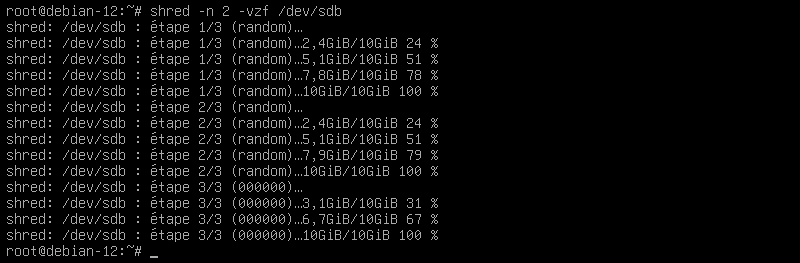
El modo verboso es muy interesante para seguir la evolución del proceso de borrado. Esto evita esperar sin saber realmente en qué punto de la operación estás.
Si deseas usar tu “propia fuente” para el borrado aleatorio, debes especificar el parámetro --random-source. Así, podríamos especificar el uso de “/dev/urandom” como hicimos con el comando dd.
Lo que da:
shred -n 5 --random-source=/dev/urandom -vzf /dev/sdb¡Ya solo queda esperar! ¡Cuidado con no equivocarte de disco!
Conclusión
¡Gracias al uso de estos comandos y después de realizar varias pasadas, puedes desprenderte de tu disco con tranquilidad! Puedes usar este método en Debian, Ubuntu, Rocky Linux, Fedora, etc.









¿Qué te parece?
Es bueno conocer tu opinión. Deja un comentario.